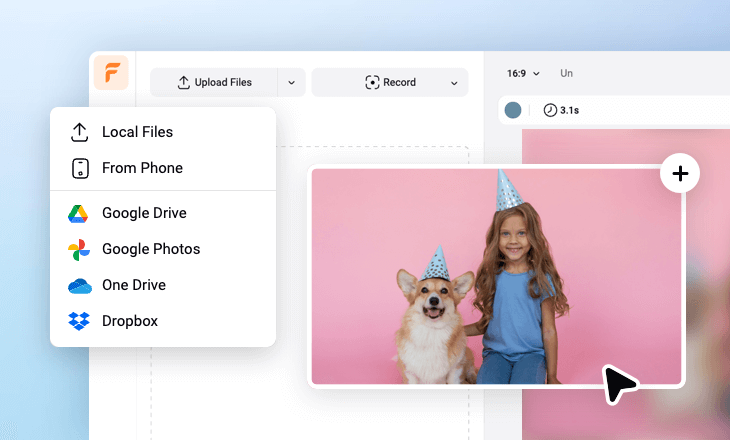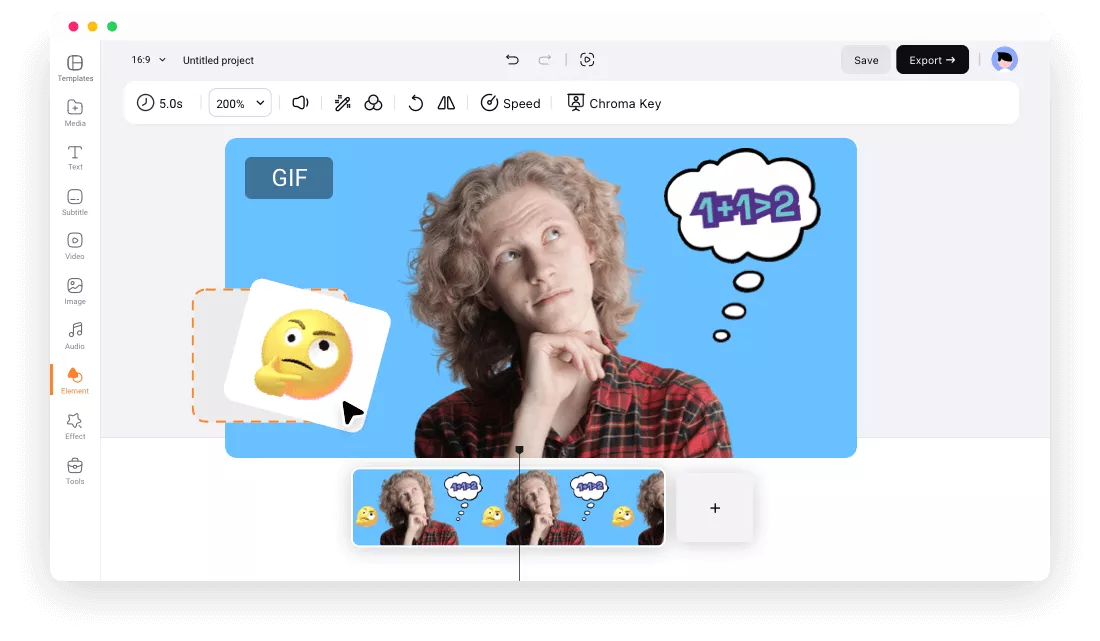Warum FlexClip wählen, um Bilder zu GIFs hinzuzufügen?
100% online
Es funktioniert vollständig im Webbrowser. Sie können Bilder direkt online zu GIFs hinzufügen, ohne eine zusätzliche Software herunterzuladen.
Bild zu GIF hinzufügen - kostenlos
Die Verwendung von FlexClip zum Hinzufügen von Bildern zu Ihren GIFs ist kostenlos. Das exportierte GIF enthält auch kein Wasserzeichen.
Einfach zu verwenden
FlexClip macht die Aufgabe so einfach per Drag & Drop. Jeder kann einfach und schnell Bilder zu einer animierten GIF-Datei hinzufügen.
please input title
Zugriff auf eine riesige Bibliothek mit Bildern, GIFs und Grafiken
Tauchen Sie ein in die FlexClip-Bibliothek mit Millionen von kostenlosen Bildern und anderen Ressourcen, die Sie schnell in Ihr GIF einfügen können, ohne dass Sie sich selbst um die Beschaffung von Assets kümmern müssen. Verbessern Sie einfach Ihr GIF, indem Sie Bilder, GIFs, Grafiken und weitere Ressourcen direkt aus der umfangreichen Bibliothek einbinden.
Jetzt ausprobieren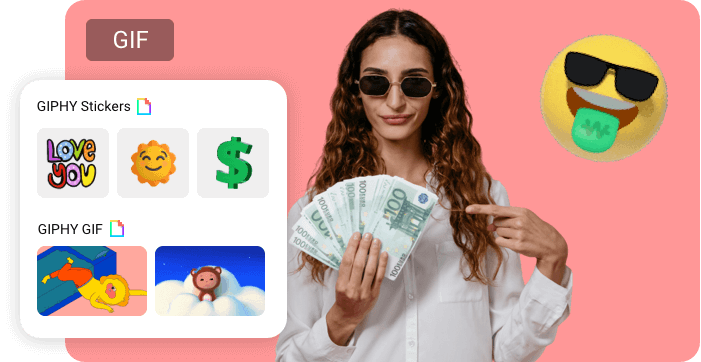
Bilder zu GIFs für eine Vielzahl von Zwecken hinzufügen
Mit FlexClip können Sie in vielen Szenarien beliebige Bilder, einschließlich Fotos, Wasserzeichen, Logos, Text und Formen zu Ihren GIFs hinzufügen. Fügen Sie Wasserzeichen oder Logos in ein GIF ein, um Ihre eigene Marke zu präsentieren, fügen Sie Standbilder in ein bestehendes GIF ein, um ein neues GIF zu erstellen, oder fügen Sie beliebige Grafiken und Formen ein, um Ihr GIF frei zu perfektionieren.
Jetzt Bild zu GIF hinzufügen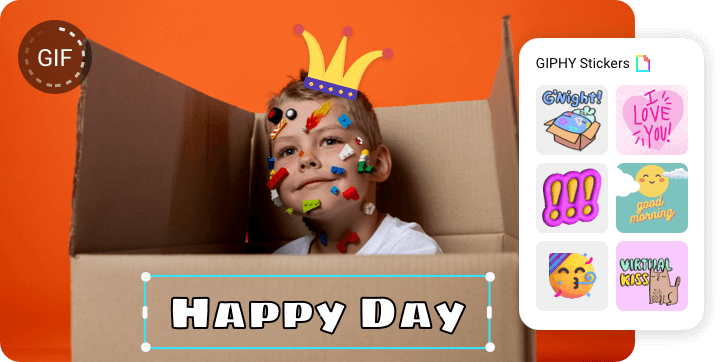
Passen Sie Ihre GIFs mit ein paar Klicks an
FlexClip vereinfacht die GIF-Bearbeitung mit seiner intuitiven Benutzeroberfläche und seinen benutzerfreundlichen Tools. Sie können nicht nur Bilder zu einem animierten GIF hinzufügen, sondern auch mit wenigen Klicks die Größe ändern, zuschneiden, komprimieren, die Bildrate ändern oder Ihre GIFs konvertieren, damit sie für jede Plattform oder jeden Zweck geeignet sind - und das alles, ohne dass Sie Expertenkenntnisse benötigen.
Bearbeiten Sie Ihr GIF jetzt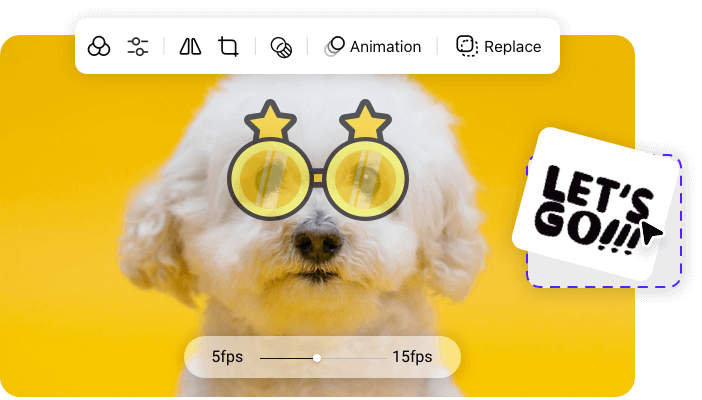
Wie man ein Bild zu einem GIF hinzufügt
- 1
Medien hochladen
Laden Sie das GIF und die Bilder hoch, die Sie benötigen. Sie können sie aus einem lokalen Ordner oder von Ihrem mobilen Gerät, von Google Fotos, Google Drive oder Dropbox auswählen.
- 2
Bild zum GIF hinzufügen
Fügen Sie Ihr GIF zur Leinwand hinzu und ziehen Sie das Bild per Drag & Drop in das GIF. Passen Sie die Zeitdauer des Bildes an das Timing Ihres GIFs an.
- 3
Fertigstellen und exportieren
Nachdem Sie das Bild hinzugefügt haben, können Sie die Platzierung oder Größe des Bildes noch anpassen. Wenn Sie zufrieden sind, exportieren Sie das GIF, indem Sie auf "Exportieren" klicken und die Option "GIF" wählen.